Ngăn Chrome yêu cầu lưu mật khẩu

Làm theo các bước sau để cuối cùng Chrome ngừng yêu cầu lưu mật khẩu của bạn.

Chế độ hình trong hình có những ưu điểm của nó. Bạn có thể tiếp tục làm việc và xem video cùng một lúc. Đó là một tính năng mà bạn cũng có thể sử dụng trên các ứng dụng nhắn tin yêu thích như WhatsApp và xem video mà không cần rời khỏi ứng dụng.
Chrome cũng có tính năng hữu ích này cho người dùng và có nhiều cách khác nhau để bạn có thể bật tính năng này. Bạn có thể sử dụng tiện ích mở rộng mà Google có cho PIP hoặc nếu bạn đã có đủ tiện ích mở rộng, bạn có thể bật tiện ích này bằng một vài cú nhấp chuột ở đây và ở đó.
Nếu bạn không phiền khi thêm một tiện ích mở rộng khác vào những tiện ích bạn đã có, bạn có thể cài đặt một tiện ích mở rộng từ một trong những nhà phát triển Chrome François Beaufort có tên là Picture-in-Picture . Phần mở rộng này miễn phí và rất dễ sử dụng.
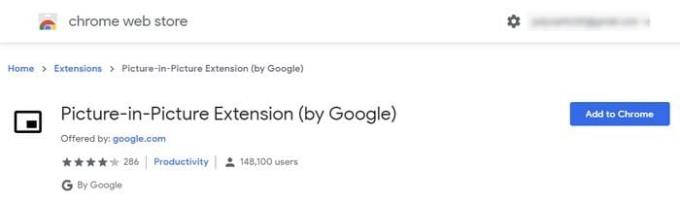
Để cài đặt tiện ích mở rộng, hãy nhấp vào nút Thêm vào Chrome màu xanh lam, sau đó là cửa sổ Thêm tiện ích mở rộng sẽ xuất hiện để xác nhận cài đặt. Quá trình này sẽ chỉ mất vài giây và khi hoàn tất, bạn sẽ thấy biểu tượng Hình trong Hình với các biểu tượng còn lại mà bạn có.
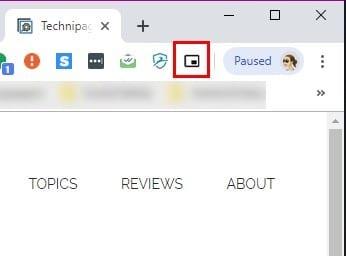
Việc kích hoạt tiện ích mở rộng rất nhanh chóng vì bạn chỉ cần nhấp vào nó để xem video ở dưới cùng bên phải của màn hình. Để điều khiển video, bạn cần phải chuyển đến tab nơi video đang phát và sử dụng các điều khiển ở đó vì cửa sổ PIP sẽ không có bất kỳ điều khiển nào. Những điều bạn có thể làm trong PIP bao gồm kéo các cạnh để làm cho cửa sổ lớn hơn hoặc nhỏ hơn hoặc sử dụng chế độ toàn màn hình bằng cách nhấp vào biểu tượng ở dưới cùng bên phải.
Bạn có thể đang nghĩ tại sao bạn lại muốn cài đặt tiện ích mở rộng trên nếu Chrome có chế độ PIP tích hợp, phải không? Bạn có thể cân nhắc vì có thể có một số video sẽ không cho phép bạn sử dụng mà không có sự trợ giúp của tiện ích mở rộng.
Để xem liệu có thể xem video ở chế độ PIP mà không cần sử dụng tiện ích mở rộng hay không, hãy nhấp chuột phải hai lần vào bất kỳ đâu trên video và tùy chọn Hình trong ảnh sẽ xuất hiện.
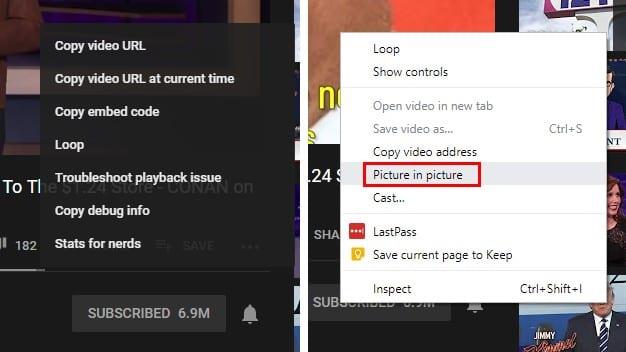
Khi bạn nhấp vào nó, nguồn chính của video sẽ cho biết rằng video hiện đang được hiển thị trong PIP. Cũng giống như với tiện ích mở rộng, bạn chỉ có thể điều khiển video từ tab mà video đó đang phát.
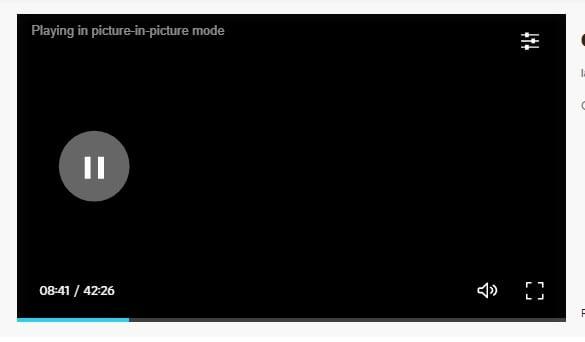
PIP tích hợp có thể không hoạt động trên tất cả các video, nhưng để đảm bảo bạn đã thiết lập mọi thứ một cách chính xác, hãy đảm bảo rằng Chrome được cập nhật. Để xem bạn có phiên bản Chrome mới nhất hay không, hãy nhấp vào ba dấu chấm ở trên cùng bên phải và đặt con trỏ lên tùy chọn trợ giúp.
Khi bạn đặt con trỏ qua tùy chọn này, hãy nhấp vào tùy chọn có nội dung Giới thiệu về Google Chrome. Một cửa sổ mới sẽ xuất hiện cho bạn biết liệu nó có cập nhật hay không. Nếu không, nó sẽ bắt đầu cập nhật tự động.
Để bật chế độ PIP trong Chrome bằng cách sử dụng các cờ thử nghiệm, bạn sẽ cần nhập URL sau và bật từng URL. Nhấp vào menu thả xuống của từng loại và nhấp vào Bật.
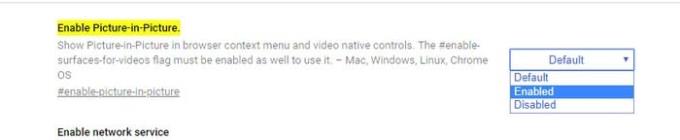
Nếu một phương pháp không hiệu quả với bạn, bạn luôn có thể chuyển sang hai phương pháp còn lại. Hy vọng rằng trong tương lai, bạn sẽ có nhiều quyền kiểm soát hơn về cách bạn có thể điều khiển video. Bạn sẽ thử phương pháp nào trước?
Làm theo các bước sau để cuối cùng Chrome ngừng yêu cầu lưu mật khẩu của bạn.
Khám phá Hộp cát quyền riêng tư của Chrome là gì và cách bạn có thể tự bảo vệ mình và không tham gia dùng thử.
Trình chặn quảng cáo là một công cụ gần như thiết yếu đối với nhiều người khi duyệt internet. Trình chặn quảng cáo rõ ràng có thể chặn quảng cáo, nhưng nó cũng có thể Tìm hiểu cách bật plugin trình chặn thêm của bạn khi sử dụng Chế độ ẩn danh của Chromes với hướng dẫn này.
Không theo dõi là một tiêu đề yêu cầu web mà bạn có thể định cấu hình trình duyệt của mình để gửi theo mọi yêu cầu. Nó được thiết kế để thông báo cho các trang web và nhà quảng cáo
Có một số lý do khá bình thường khiến bạn muốn xóa các trang web hoặc lịch sử tìm kiếm của mình khỏi Google Chrome. Đối với một điều, bạn có thể chia sẻ Tìm hiểu cách xóa các trang cụ thể và tìm kiếm khỏi Google Chrome bằng các bước sau.
Chào mừng bạn đến với Chrome 80, phiên bản mới nhất của trình duyệt web Google Chrome. Hiện có sẵn để người dùng tải xuống trên tất cả các nền tảng chính, có hai
Google Chrome là một trình duyệt web đa nền tảng. Điều đó có nghĩa là Google Chrome có thể được sử dụng trên PC, Mac, IOs, Linux và Android. Nó có giao diện người dùng đẹp mắt
Google Chrome có thể là một trong những trình duyệt phổ biến nhất hiện nay, nhưng cũng giống như bất kỳ trình duyệt nào, cuối cùng nó sẽ chạy chậm lại. Nếu công việc của bạn yêu cầu Google Chrome nhanh. Nhưng các bước này sẽ giúp bạn tăng tốc độ duyệt web theo thẻ và thậm chí còn nhanh hơn.
Tính năng xác định bằng một lần chạm còn được ứng dụng Google Chrome gọi là định nghĩa tìm kiếm theo ngữ cảnh. Chỉ cần nhấn vào một từ trên bất kỳ trang web nào và một cửa sổ bật lên nhỏ Tìm hiểu cách bật khả năng xác định từ trong Chrome bằng một lần nhấn với hack này.
Nếu bạn muốn đăng ký VPN, miễn phí hoặc cách khác, duyệt web có thể là một trong những điều chính bạn muốn VPN bảo vệ. Nếu như
Đăng nhập khi bạn đã sẵn sàng và tắt tính năng đăng nhập trên Chromes cả trên Windows và Android.
Google Chrome Beta là một trình duyệt web nhằm mục đích cải thiện Chrome bằng cách cho người dùng cơ hội cung cấp thông tin chi tiết và cải tiến về các phiên bản mới. Mặc dù nó
Bất kể bạn cố gắng bao nhiêu, bạn dường như luôn mở quá nhiều tab. Bạn thường lướt qua tab này sang tab khác bằng cách lấy chuột và nhấp vào
Tìm hiểu cách giải quyết sự cố thường gặp khi màn hình nhấp nháy trong trình duyệt web Google Chrome.
Hãy thử các mẹo hữu ích này khi xử lý Lỗi Err_cache_miss trong Chrome.
Có rất nhiều vi-rút máy tính và phần mềm độc hại trên internet, chúng có thể lây nhiễm vào máy tính của bạn nếu bạn không cẩn thận hoặc chỉ là không may. Nếu bạn luyện tập
Theo mặc định, Chrome không hiển thị cho bạn URL đầy đủ. Bạn có thể không quan tâm quá nhiều đến chi tiết này, nhưng nếu vì lý do nào đó, bạn cần URL đầy đủ được hiển thị,
Chrome chắc chắn là một trong những trình duyệt phổ biến nhất trên thế giới - nếu bạn chia sẻ Chrome của mình với người khác và bạn muốn giữ nhiều tài khoản
Nó có thể không có đồ họa tốt nhất hiện có, nhưng bạn phải thừa nhận rằng trò chơi Dino ẩn Chromes có thể gây nghiện một chút. Trò chơi Unlock Google Chromes bí mật Dino. Chỉ cần làm theo các bước sau.
Hướng dẫn chi tiết về cách thay đổi địa chỉ email liên kết với tài khoản LinkedIn của bạn, giúp bạn duy trì liên lạc hiệu quả hơn.
Khám phá những lý do phổ biến khiến Avast VPN không hoạt động và cách khắc phục hiệu quả để bạn có thể duy trì kết nối Internet
Nhiều người gặp lỗi "Tìm nạp dữ liệu trên Facebook". Bài viết này sẽ hướng dẫn bạn 7 cách khắc phục hiệu quả và tối ưu nhất.
Mặc dù Google Maps không hỗ trợ chức năng bán kính, nhưng bạn có thể sử dụng dịch vụ bản đồ trực tuyến như CalcMaps và Maps.ie để vẽ bán kính xung quanh một vị trí.
Hướng dẫn cách khắc phục lỗi "Lỗi thực hiện truy vấn" trên Facebook. Đăng xuất, xóa bộ nhớ cache và khởi động lại thiết bị là các giải pháp hiệu quả.
Hướng dẫn chi tiết cách kiểm tra độ mạnh của mật khẩu, các loại tấn công phổ biến, và 5 bí quyết tạo mật khẩu an toàn, dễ nhớ. Tối ưu hóa bảo mật tài khoản của bạn ngay hôm nay!
Lời nhắc luôn là điểm nổi bật chính của Google Home. Họ chắc chắn làm cho cuộc sống của chúng tôi dễ dàng hơn. Hãy cùng tìm hiểu nhanh về cách tạo lời nhắc trên Google Home để bạn không bao giờ bỏ lỡ việc làm việc vặt quan trọng.
Việc nhập câu trích dẫn yêu thích từ cuốn sách của bạn lên Facebook rất tốn thời gian và có nhiều lỗi. Tìm hiểu cách sử dụng Google Lens để sao chép văn bản từ sách sang thiết bị của bạn.
Đôi khi, khi đang làm việc trên Chrome, bạn không thể truy cập một số trang web nhất định và gặp lỗi “Fix Server DNS address could not be seek in Chrome”. Đây là cách bạn có thể giải quyết vấn đề.
Nếu bạn muốn loại bỏ thông báo Khôi phục trang trên Microsoft Edge, chỉ cần đóng trình duyệt hoặc nhấn phím Escape.



























